Cara Menggunakan Smart Import Atau Import Data Untuk Memasukan Lagu Di Dzone Karaoke
 Ok Langsung Saja Ke TKP Pertama Untuk Smart Import Manual Operating, Buka Folder Smart importnya Dan Cari File Set Kemudian Buka Dengan Notepat Lihat Scren Shotnya
Ok Langsung Saja Ke TKP Pertama Untuk Smart Import Manual Operating, Buka Folder Smart importnya Dan Cari File Set Kemudian Buka Dengan Notepat Lihat Scren ShotnyaJika Anda Menaruh Program Karaokenya Di C Maka Setnya Seperti Ini
[seting]
drivepath=c:\DZONE XTREME 6 PRO\DATA\BANKLAGU.DB3
Jika Di Program Files Tinggal Tambah Program Files Aja Seperti Ini
[seting]
drivepath=c:\Program Files\DZONE XTREME 6 PRO\DATA\BANKLAGU.DB3
Oia Yang Ane Garis Bawahi Itu Diganti Sesuai Versi Dzone Yang Agan Punya, Misalnya Agan Punya V 3 Pro Berarti Ganti Dengan DZONE XTREME 3 PRO (Nama Folder Dzone) Ngertikan...
Setingan Di Atas Hanya Berlaku Untuk Smart Import Manual Operating Untuk Mengisi Lagu Di Dzone Versi 6 Ke Bawah Kalau Pengguna Dzone Versi 7 Keatas Dan PROKARAOKE Gak Perlu Seting Path File Set.ini Karena Sudah Terintegrasi Dalam Menu Tools nya Jadi Langsung Ikut Gambar Di Bawah Aja
Smart Import Mempunyai Beberapa Menu Import Yang Masing-Masing Menu Memiliki Pathern Yang Berbeda
1 Import Otomatis\Import Data
Mempunyai Pathern JUDUL#ARTIS#KATEGORI#LEFT
Contoh: SEPARUH AKU#NOAH#INDONESIA#LEFT Jadi Jika Memakai Import Otomatis Nama File Lagu Karaoke Harus Di Rename Seprti Di Atas
Jika Masih Ada Database Lagu Lama Hapus Dulu
Kemudian Cari Lokasi Penyimpanan Lagu Karaoke Anda jika Sudah Klik Import Otomatis
2 JUDUL - ARTIS
Contoh: SEPARUH AKU - NOAH
Jadi Lagu Harus Di Rename Seperti Di Atas Liahat Gbr Di Bawah Klik Untuk Memperbesar
3 IMPORT MANUAL
Import Manual Bisa Di Gunakan Jika File Lagu Berada Dalam 1 Folder Menurut Artis Contohnya Dalam Folder Tersebut Terisi Lagu Ayu Ting Ting Semua Lihat Gbr Di Bawah Klik Untuk Memperbesar
Yang Ke 2 Untuk Import Data (Bawaan Dzone V4TS) langsung Lihat Screnshotnya Klik Untuk Memperbesar

Oia Untuk Lagunya Rename Dulu Seperti Ini (WAJIB). Judul Lagu#Nama Penyanyi#Kategori#Left
Contoh: AKU MEMILIH SETIA#FATHIN#INDONESIA#LEFT
360p : OpenLoad - GoogleDrive
540p : OpenLoad - GoogleDrive
720p : OpenLoad - GoogleDrive
1080p : OpenLoad - GoogleDrive
HDRIP : OpenLoad - GoogleDrive
WEBDL : OpenLoad - GoogleDrive
BLURAY : OpenLoad - GoogleDrive
HDRIP 720p : OpenLoad - GoogleDrive
WEBDL 720p : OpenLoad - GoogleDrive
BLURAY 720p : OpenLoad - GoogleDrive
Link Download Alternatif




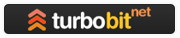
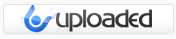
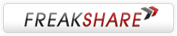

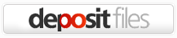
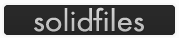
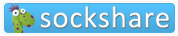
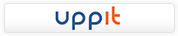
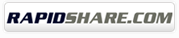
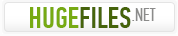
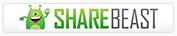
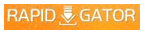
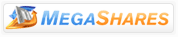

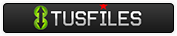












0 Response to "Cara Menggunakan Smart Import Atau Import Data Untuk Memasukan Lagu Di Dzone Karaoke "
Post a Comment